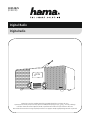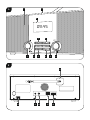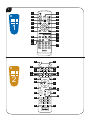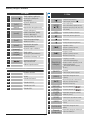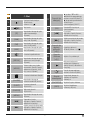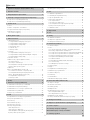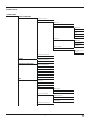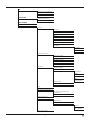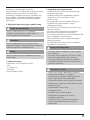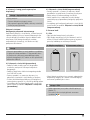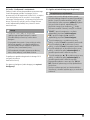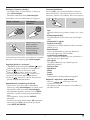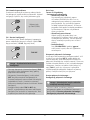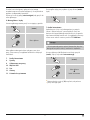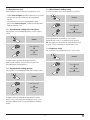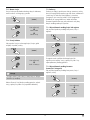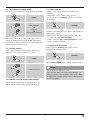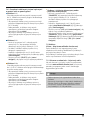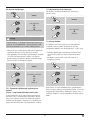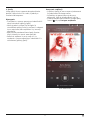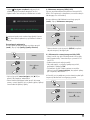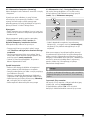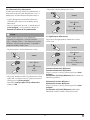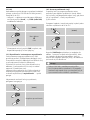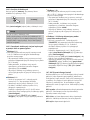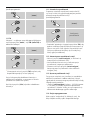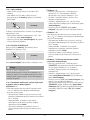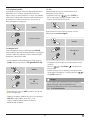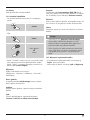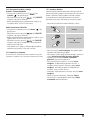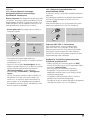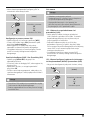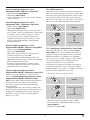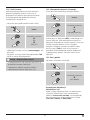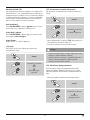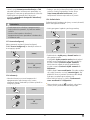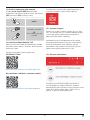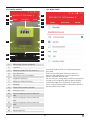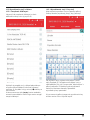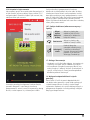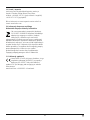Operating Instructions /Bedienungsanleitung /Mode d‘emploi /Instrucciones de uso /
Руководство по эксплуатации/Istruzioni per l‘uso /Gebruiksaanwijzing / Οδηγίες χρήσης /Instrukcja obsługi /
Használati útmutató /Návod kpoužití /Návod na použitie /Manual de instruções /Kullanma kılavuzu /
Manual de utilizare/Bruksanvisning /Käyttöohje / Работна инструкция /Betjeningsvejledning /Manuelt stasjonssøk
Digital Radio
Digitalradio
09:45
00054825
(DIR301 0)

09:45
A
B
2 7
9
1011
1
1312 14 15 16
17
84 53 6

MODE
EQ
SELECT
SNOOZE SLEEP
SCAN INFO
CLOCK
ADJ
ALARM
1
1
5
91011
12+
678
234
2
MENU
1
4
6
8
12
14
18
19
15
10
3
2
5
7
9
11
13
16
17
C
6
10
16
14
17
20
22
27
3
7
15
11
19
21
25
26
1
2
18
4 5
23
9
13
24
8
12
C
1
2

P Instrukcja obsługi
Dane techniczne
Odbiornik radiowy
DAB
ü
DAB+
ü
Tryb FM
ü
Internet
ü
Spotify
ü
Łączność LAN (10/100), WIFI(b/g/n), USB (Play)
Wyświetlacz Ekran 2.6" Colour TFT
Szyfrowanie WEP,WPA,WPA2, WPS
Głośniki 6W RMS (2 x3W)
Impedancja 4Ohm Głośnik 3"
Napięcie zasilające 110-240 V~50-60Hz
Zakres częstotliwości
DAB/DAB+:
174-240 MHz
FM:
87.5-108 MHz
Zakres częstotliwości
DAB/DAB+:
-97 ~99dBm
FM:
-105 ~109 dBm
Pobór mocy Praca max. 12 W Tryb czuwania ~1W
Gniazda wejścia /
wyjścia
Aux in, 3.5 mm Earphone Jack, RJ45
Stacje
zaprogramowane
DAB/DAB+:
30
FM:
30
Internet:
30
Kodery-dekodery
IR:
MP3, WMA, ADTS
UPNP:
MP3, WMA v9/ASF,
M4A, ADTS, WAV,
LPCM, FLAC, ALAC
DAB:
MP2, AAC
Nośnik USB:
MP3, WMA
Języki interfejsu
Angielski, Duński, Holenderski, Fiński, Francuski, Niemiecki, Włoski, Norweski, Polski,
Portugalski, Hiszpański, Szwedzki, Turecki
Zawartość zestawu Instrukcja obsługi, Ulotka Spotify,Pilot, Baterie AAA
Wymiary (SxWxG) 293 x123 x164 mm
Waga 1850 g

1
Elementy sterujące iwskaźniki
A: Przód
1
[volume /
]
Obrót: regulacja głośności
Naciśnięcie: przełącznik
włącz/wyłącz
2 [info]
Wyświetl dodatkowe
informacje
3 [menu]
Bezpośredni dostępdomenu
4 [mode]
Zmiana trybu pracy
(radio internetowe, Spotify
Connect, odtwarzacz
muzyczny,DAB, FM, Aux in)
5 [back]
Powrót do poprzedniego
poziomu wmenu
6 [alarm]
Bezpośredni dostępdo
ustawień budzika
7 [memory]
Wyświetl/ zapisz ulubione
8
[enter/
navigate]
Obrót: wybór
Naciśnięcie: potwierdzenie
9
Wyświetlacz kolorowy 2.8“
10
[ ]
Ustawienia drzemki/
Włączanie drzemki
11 Odbiornik podczerwieni
B: Tył
12
Zasilanie sieciowe
13
Antena
14
Gniazdo słuchawek
15
Gniazdo AUX IN
16
Gniazdo sieci LAN
17
Gniazdo USB
1
C: Pilot
1
[
]
Przełącznik włącz/wyłącz
≙
Naciśnięcie [volume / ]
2
[MODE
«ð¥]
Zmiana trybu pracy
(radio internetowe, Spotify Connect,
odtwarzacz muzyczny,DAB, FM, Aux
in)
≙
[mode]
3 [EQ]
Ustawienia korektoradźwięku
4
Zwiększanie poziomu głośności
5
Wyciszanie
6
Zmniejszanie poziomu głośności
7
[
I
¢¢ ]
Poprzednia ścieżka
(tryb pracy: Spotify Connect,
odtwarzacz muzyczny)
8
[¨¨I ]
Następna ścieżka
(tryb pracy: Spotify Connect,
odtwarzacz muzyczny)
9
Przyciski do
nawigacji
∧ wgórę / ∨ wdół/
5Powrót do poprzedniego
poziomu wmenu
≙
[back] / 3 do
przodu/ potwierdzenie
≙
Naciśnięcie [enter/navigate]/
[SELECT]
10 [SELECT]
Potwierdź
≙ Naciśnięcie [enter/navigate]
11 [MENU]
Bezpośredni dostępdomenu
≙
[menu]
12
[¨ðII]
Włączenie/wyłączenie odtwarzania
(tryb pracy: Spotify Connect,
odtwarzacz muzyczny)
13 [SNOOZE]
Włączanie drzemki
≙
[
]
14 [SLEEP]
Ustawienia drzemki
≙
[ ]
15
[ALARM
1/2]
Bezpośredni dostępdoustawień
budzika
≙
[alarm]
16 [SCAN]
Automatyczne wyszukiwanie DAB
17 [INFO]
Wyświetl dodatkowe informacje
≙
[info]
18 [CLOCK ADJ]
Bezpośredni dostępdodata i
godzina
19
Przycisk
numeryczne
Bezpośredni dostępdoulubionych/
Zapisanie ulubionych

2
2
C: Pilot
1
[
]
Przełącznik włącz/wyłącz
≙
Naciśnięcie
[volume -/+]/ [ ]
2
[ ]
Wyciszanie
3 [IR]
Bezpośredni dostępdotrybu
radia internetowego
≙
[mode]
4 [DAB]
Bezpośredni dostępdotrybu
pracy DAB
≙
[mode]
5 [FM]
Bezpośredni dostępdotrybu
pracy FM
≙
[mode]
6 [AUX]
Bezpośredni dostępdotrybu
Aux In
≙
[mode]
7
[ ]
Ustawienia podświetlenia
8 [MEDIA]
Bezpośredni dostępdotrybu
odtwarzacza muzycznego
≙
[mode]
9 [MODE]
Zmiana trybu pracy (radio
internetowe, Spotify Connect,
odtwarzacz muzyczny,DAB,
FM, Aux in)
≙
[mode]
10
[ ]
Ustawienia korektoradźwięku
11 [ALARM]
Bezpośredni dostępdo
ustawień budzika
≙
[alarm]
12 [SLEEP]
Ustawienia drzemki
≙
[SNOOZE]
13 [SNOOZE]
Włączanie drzemki
≙
[SNOOZE]
14 [MENU]
Bezpośredni dostępdomenu
≙
[menu]
15
[I¢¢ ]
Poprzednia ścieżka
(tryb pracy: Spotify Connect,
odtwarzacz muzyczny)
16
[¨¨I ]
Szybkie przewijanie do przodu
(tryb pracy: Spotify Connect,
odtwarzacz muzyczny)
17
Przyciski do
nawigacji
« wgórę/ ¥ wdół/
¢Powrót do poprzedniego
poziomu wmenu
≙
[back] /
¨ do przodu/ potwierdzenie
≙
Naciśnięcie
[enter/navigate]/[SELECT]
18 [OK]
Potwierdź
≙
Naciśnięcie
[enter/navigate]
19
ø¢¢ ó
Przewijanie
(tryb pracy: Spotify Connect,
odtwarzacz muzyczny)
20
ø¨¨ ó
Szybkie przewijanie do przodu
(tryb pracy: Spotify Connect,
odtwarzacz muzyczny)
21
Przyciski do
regulacji
głośności
[+]/[-]
Regulacja głośności
≙
Obrót [volume -/+]/ [ ]
22
Przyciski
Ulubione
[+]/[-]
Wybór zlisty ulubionych
23
[ ]
Włączenie/wyłączenie
odtwarzania (tryb pracy:
Spotify Connect, odtwarzacz
muzyczny)
24
[ ]
Powrót do poprzedniego
poziomu wmenu
≙
[back]
25
Przycisk
numeryczne
Bezpośredni dostępdo
ulubionych/ Zapisanie
ulubionych
26 [FAVORITES]
Wyświetl/ zapisz ulubione
27 [INFO]
Wyświetl dodatkowe
informacje
≙
[info]

3
Spis treści
1. Objaśnienia dotyczące użytych symboli iuwag .............6
2. Zawartość zestawu ...................................6
3. Uwagi dotyczące bezpieczeństwa........................6
4. Informacje iuwagi przed rozpoczęciem eksploatacji ........7
4.1 Połączenie zsiecią LAN (przewodową) .......................7
4.2 Połączenie zsiecią WLAN (bezprzewodową)...................7
5. Pierwsze kroki .......................................7
5.1 Pilot ................................................7
5.2 Radio –Podłączanie iuruchamianie ........................8
5.3. Ogólne wskazówki dotyczące eksploatacji....................8
5.4 Ustawienia początkowe .................................10
5.4.1 Kreator konguracji ................................10
6. Menu główne /tryby ................................11
7. Radio internetowe...................................11
7.1 Wyszukiwanie stacji....................................12
7.1.1 Wyszukiwanie według kraju lub regionu .................12
7.1.2 Wyszukiwanie według gatunku ........................12
7.1.3 Wyszukiwanie według nazwy .........................12
7.1.4 Popularne stacje ...................................12
7.1.5 Nowe stacje ......................................13
7.1.6 Stacje lokalne .....................................13
7.2 Podcasty ............................................13
7.2.1 Wyszukiwanie według kraju lub regionu .................13
7.2.2 Wyszukiwanie według formatu (tematyka ikategorie) .......13
7.2.3 Wyszukiwanie według nazwy .........................14
7.3 Ostatnio słuchane .....................................14
7.4 Ulubione stacje (przechowywane lokalnie) ...................14
7.4.1 Zapisz ulubione ...................................14
7.4.2 Przejście do Ulubionych .............................14
7.4.3 Zarządzanie ulubionymi stacjami zapisanymi
wpamięci radia za pomocą pilota ..........................15
7.5 Ulubione
(vTuner -http://www.wiradio-frontier.com) .....................15
7.5.1 Pierwsze uruchomienie –Rejestracja radia ...............15
7.5.2 Zarządzanie Ulubionymi stacjami przez internet
(vTuner -http://www.wiradio-frontier.com) ...................16
7.5.3 Wyświetlanie listy ulubionych .........................16
7.5.4 Stacje dodane.....................................16
8. Spotify ............................................17
9. Odtwarzacz muzyczny (UPNP,USB)......................18
9.1 Odtwarzanie zzewnętrznego nośnika (USB) ..................18
9.2 Odtwarzanie zkomputera(streaming) ......................19
9.3 Odtwarzanie zsieci –Dostępdoplików wradiu...............19
9.4 Odtwarzanie listy odtwarzania ...........................20
9.5 Ogólne opcje odtwarzania...............................20
10. DAB .............................................21
10.1 Wyszukiwanie /automatyczne wyszukiwanie ................21
10.2 Ręczne wyszukiwanie stacji .............................21
10.3 Lista stacji .........................................22
10.4 Sortowanie listy stacji .................................22
10.5 Czyszczenie listy stacji .................................22
10.6 Stacje zaprogramowane ...............................22
10.6.1 Zapisz ulubione ..................................22
10.6.2 Przejście do Ulubionych ............................23
10.6.3 Zarządzanie ulubionymi stacjami zapisanymi
wpamięci radia za pomocą pilota ..........................23
10.7 DRC (Dynamic Range Control) ...........................23
11. FM ..............................................24
11.1 Ustawienia wyszukiwania ..............................24
11.2 Automatyczne wyszukiwanie stacji........................24
11.3 Ręczne wyszukiwanie stacji .............................24
11.4 Stacje zaprogramowane................................24
11.4.1 Zapisz ulubione ..................................25
11.4.2 Przejście do Ulubionych ............................25
11.4.3 Zarządzanie ulubionymi stacjami zapisanymi
wpamięci radia za pomocą pilota ..........................25
11.5 Ustawienia audio ....................................26
12. Wejście AUX.......................................26
13. Sen..............................................26
14. Alarmy ...........................................27
14.1 Ustawienia budzików. .................................27
14.2 Włączanie iwyłączanie budzika ..........................27
14.3 Zatrzymanie budzika /funkcja ...........................28
15. Ustawienia systemowe ..............................28
15.1 Korektor dźwięku.....................................28
15.2 Sieć...............................................29
15.2.1 Kreator połączenia sieciowego –Konguracja połączenia
internetowego /Wyszukiwanie automatyczne..................29
15.2.2 Połączenie za pośrednictwem sieci bezprzewodowej (WLAN) . 29
15.2.3 Połączenie za pośrednictwem sieci przewodowej (LAN) .....30
15.2.4 Ręczna konguracja połączenia sieciowego –
sieć bezprzewodowa (WLAN) iprzewodowa (LAN) ..............30
15.2.5 Widok ustawień ..................................31
15.2.6 Konguracja NetRemote PIN /Smart Radio ..............31
15.2.7 Prolsieciowy....................................32
15.2.8 Utrzymanie połączenia sieciowego ....................32
15.3 Data igodzina.......................................32
15.4 Język ..............................................33
15.5 Przywracanie ustawień fabrycznych .......................33
15.6 Aktualizacja oprogramowania ...........................33
15.7 Kreator konguracji...................................34
15.8 Informacje..........................................34
15.9 Podświetlanie .......................................34
15.10 AUX: Automatyczny tryb czuwania.......................35
16. Hama Smart Radio (Android /iOS) .....................35
16.1 Czynności wstępne ...................................35
16.2 Pierwsze uruchomienie ................................35
16.3 Interfejs aplikacji .....................................36
16.4 Wybór źródła........................................36
16.5 Wyszukiwanie stacji iulubione...........................37
16.5.1 Zarządzanie Ulubionymi ............................37
16.5.2 Wyszukiwanie stacji /listy stacji ......................37
16.6 Ustawienia itryb czuwania .............................38
16.7 Funkcje dodatkowe (odtwarzacz muzyczny /Spotify)...........38
17. Obsługa ikonserwacja ..............................38
18. Wyłączenie odpowiedzialności ztytuługwarancji .........38
19. Serwis iwsparcie...................................39
20. Informacje dotycząca recyklingu
Wskazówki dotyczące ochrony środowiska:.................39
21. Deklaracja zgodnośc ................................39

4
GŁÓWNE MENU
RADIO INTERNETOWE
Ostatnio słuchany
Lista stacji
Ulubione
Stacje lokalne
Stacje
Lokalizacja
Genre
Wyszukiwanie
stacji
Popularne stacje
Nowe stacje
Podcasty
Lokalizacja
Format
Wyszukiwanie
Podcasty
Stacje dodane
Pomoc
Jak uzyskać kod
dostępu
FAQ
Ustawienia systemowe
Główne menu
SPOTIFY
Ustawienia systemowe
Główne menu
ODTWARZACZ MUZYCZNY
Serwer multimedialny
Odtwarzacz USB
Lista odtwarzania
Ponowne odtwarzanie
Odtwarzanie losowe
Wyczyść listę odtwarzania
Usuń UPNP
Ustawienia systemowe
Główne menu
DAB
Lista stacji
Kompletne przeszukiwanie
Ręczne dostrajanie
Przytnij nieprawidłowe
DRC
DRC wysoki
DRC niski
DRC wył.
Kolejność radiostacji
Alfanumerycznie
Ensemble
Prawidłowy
Ustawienia systemowe
Główne menu
Struktura menu

5
FM
Konguracja przeszukiwania
Ustawienia audio
Ustawienia systemowe
Główne menu
WEJŚCIE AUX
Ustawienia systemowe
Główne menu
TRYB DRZEMKI
ALARMY
USTAWIENIA SYSTEMOWE
Equaliser
Normalne
Płaskie
Jazz
Rock
Kino
Muzyka poważna
Pop
Wiadomości
Mój korektor
Konguruj moje ustawienia
korektora
Tony niskie
Tony wysokie
Głośność
Zapisz
Ustawienia Internetu
Asystent sieciowy
Ustawienia PBC Wlan
Pokaż ustawienia
Ustawienia ręczne
Ustawienia PIN NetRemote
Prolsieci
Keep połączenia sieci
Czas/data
Ustaw czas/datę
Autom. aktualizacja
Aktualizacja
zDAB
Aktualizacja zFM
Aktualizacja
zNET
Brak aktualizacji
Ustaw format
Ustaw strefę czasową
DST
Język
Ustawienia fabryczne
Aktualizacja oprogramowania
Ustawienia automatycznego
sprawdzania
Sprawdź teraz
Kreator konguracji
Informacje
Podświetlenie
Tryb drzemki
Tryb pracy
Tryb czuwania
Timeout
Tryb czuwania
AUX: Auto-Standby

6
Dziękujemy za zakup produktu rmy Hama.
Prosimy poświęcić czas na przeczytanie niniejszej instrukcji
ipodanych informacji wcałości. Instrukcję należy
przechowywać wbezpiecznym miejscu, aby później móc
do niej zaglądać.Wprzypadku odsprzedażyurządzenia
należyprzekazać niniejszą instrukcję obsługi nowemu
właścicielowi.
1. Objaśnienia dotyczące użytych symboli iuwag
Ryzyko porażenia prądem
Niniejszy symbol wskazuje na części produktu
znajdujące się pod napięciem na tyle wysokim, że
istnieje zagrożenie porażenia prądem.
Ostrzeżenie
Niniejszy symbol stosuje się do wskazania zaleceń
dotyczących bezpieczeństwa lub aby zwrócić uwagę na
konkretne zagrożenia iniebezpieczeństwa.
Uwaga
Niniejszy symbol wskazuje na dodatkowe informacje i
istotne uwagi.
2. Zawartość zestawu
• Radio DAB+ /FM/internetowe DIR3010
• Pilot
• 2xbaterie AAA
• Przewodnik
• BroszuraSpotify Connect
3. Uwagi dotyczące bezpieczeństwa
• Urządzenie przeznaczone jest tylko do prywatnego,
niekomercyjnego użytku.
• Urządzenie należychronić przed brudem, wilgocią
iprzegrzaniem iużywać go tylko wsuchych
pomieszczeniach.
• Jak wprzypadku wszystkich urządzeń elektrycznych
urządzenie należyprzechowywać wmiejscu
niedostępnym dla dzieci.
• Nie należyupuszczać urządzenia ani wystawiać go na
żadne silne wstrząsy.
• Nie należyużywać urządzenia poza wartościami
granicznymi mocy wskazanymi wspecykacji.
• Przechowywać opakowanie wmiejscu niedostępnym dla
dzieci ze względu na ryzyko uduszenia.
• Należyniezwłocznie wyrzucić opakowanie zgodnie z
lokalnymi przepisami.
• Nie wolno dokonywaćżadnych zmian wurządzeniu.
Spowoduje to utratę gwarancji.
Ryzyko porażenia prądem
• Nie wolno otwierać urządzenia ani używać go, gdy
jest uszkodzone.
• Nie należyużywać urządzenia, jeżeli zasilacz, kabel
zasilacza lub kabel zasilający jest uszkodzony.
• Nie należyserwisować ani naprawiać urządzenia
samodzielnie. Wszelkie czynności serwisowe należy
pozostawić fachowcom.
Ostrzeżenie –Baterie
• Baterie należywkładać odpowiednimi biegunami
(oznaczonymi symbolami +i-) zgodnie z
oznaczeniami na urządzeniu. Wprzeciwnym razie
możenastąpić wyciek zbaterii lub wybuch.
• Nie pozwalać dzieciom zmieniać baterii bez nadzoru.
• Wyjąć baterie zurządzenia, jeżeli nie będzie używane
przez dłuższy okres.
• Nie powodować zwarcia baterii.
• Nie ładować baterii.
• Nie należywrzucać baterii do ognia.
• Baterie powinny znajdować się wmiejscu
niedostępnym dla dzieci.
• Nie mieszać starych inowych baterii ani baterii
różnych typów lub pochodzących od różnych
producentów.

7
4. Informacje iuwagi przed rozpoczęciem
eksploatacji
Uwaga –Optymalizacja odbioru
Należypamiętać:
• Zawsze całkowicie wyciągnąć antenę.
• Aby zapewnić optymalny odbiór,zalecamy ustawienie
anteny wpozycji pionowej.
Połączenie sieciowe/
Konguracja połączenia internetowego
Radio można połączyć zsiecią lokalną,anawet korzystać
zplików znajdujących się na serwerach domowych oraz
zinnych dostępnych zasobów.Aby móc odbierać radio
internetowe imieć dostępdozdalnych zasobów
multimedialnych (streaming), sieć lokalna musi być
podłączona do internetu.
Uwaga
Połączenie przewodowe jest mniej podatne na problemy
niż połączenie bezprzewodowe. Ztego powodu zaleca
się korzystanie zpołączenia przewodowego między
punktem dostępowym (AP) iradiem wcelu zapewnienia
odbioru bez zakłóceń.
4.1 Połączenie zsiecią LAN (przewodową)
• Podłączyć kabel sieciowy typu RJ45 do gniazdka
wrouterze, przełączniku sieciowym lub punkcie
dostępowym.
• Podłączyć drugi koniec kabla sieciowego do gniazdka
sieci LAN RJ45 wradiu.
• Prosimy sprawdzić,czy router jest włączony iczy
połączenie zinternetem isiecią lokalną jest aktywne.
• Wrazie jakichkolwiek pytań dotyczących konguracji
routeraprosimy zapoznać się zinstrukcją obsługi routera.
• Szczegółowy opis konguracji połączenia zsiecią LAN
można znaleźć wrozdziale: Połączenie zsiecią LAN
(przewodową).
4.2 Połączenie zsiecią WLAN (bezprzewodową)
• Prosimy sprawdzić,czy router jest włączony idziała
prawidłowo iczy połączenie zinternetem jest aktywne.
• Należywłączyć wrouterze obsługę sieci WLAN.
• Należyzapoznać się zrozdziałem instrukcji obsługi
routeradotyczącym prawidłowej konguracji połączenia
WLAN.
• Szczegółowy opis konguracji połączenia zsiecią WLAN
można znaleźć wrozdziale: Połączenie zsiecią WLAN
(bezprzewodową).
5. Pierwsze kroki
5.1 Pilot
• Zdjąć wieczko komory baterii ztyłupilota.
• Zdjąć klapkę zamykającą (jeśli jest założona) iunieścić
osłonę.Winnych modelach pilota wystarczy po prostu
przesunąć obudowę we wskazanym kierunku.
A: Klapka zamykająca B: Przesuwana osłona
• Włożyć baterie znajdujące się wzestawie, odpowiednio
dopasowującbieguny.Wschowku na baterie bieguny
oznaczono symbolami plus iminus.
Uwaga -Pilot
• Radio wyposażone jest wjeden zdwóch opisanych
pilotów (C).
• Winstrukcji różnice między pilotami oznaczono
symbolami i .

8
5.2 Radio –Podłączanie iuruchamianie
Podłączyć kabel sieciowydoprawidłowo zamontowanego
i łatwo dostępnego gniazdka sieciowego. Zasilacz
przeznaczony jest do napięcia od 100 do 240 V, wzwiązku
ztym działapraktycznie we wszystkich sieciach prądu
zmiennego. Należypamiętać, żewpewnych krajach może
okazać się konieczny specjalny zasilacz. Mogą Państwo
znaleźć odpowiednie produkty rmy Hama na stronie:
www.hama.com.
Uwaga
• Urządzenie można podłączać do gniazdka
spełniającego wymagania do pracy zradiem.
Gniazdko elektryczne musi być zawsze łatwo
dostępne.
• Wprzypadku korzystania zlistwy zasilającej należy
koniecznie sprawdzić,czy całkowity pobór mocy
wszystkich podłączonych urządzeń nie przekracza
całkowitej mocy znamionowej listwy.
• Jeśli urządzenie nie będzie używane przez dłuższy
okres, należyodłączyć je od źródłazasilania.
Po podłączeniu produktu do gniazda sieciowego 230 V
następuje inicjalizacja.
Radio uruchamia się.
Przy pierwszej konguracji radia dostępny jest asystent
konguracji.
5.3. Ogólne wskazówki dotyczące eksploatacji
Uwagi dotyczące użytkowania
• Wponiższej instrukcji obsługi omówimy przede
wszystkim obsługę urządzenia za pomocą przedniego
panelu. Oczywiście osobno omówimy funkcje, jakie
można wykonać tylko za pomocą aplikacji lub pilota.
• Opis przycisków na pilocie, odpowiadających
przyciskom sterującym wurządzeniu (
≙
), znajdą
Państwo wrozdziale: Elementy sterujące iwskaźniki.
[SELECT]iprzycisk nawigacyjny >wpilocie
odpowiadają przyciskom [enter/navigate].
[OK]iprzycisk nawigacyjny ¨ wpilocie
odpowiadają przyciskom [enter/navigate].
Przycisk nawigacyjny <napilocie ma tę samą
funkcję,coprzycisk [back]naprzednim panelu radia.
Przycisk nawigacyjny ¢ na pilocie ma tę samą
funkcję,coprzycisk [back]naprzednim panelu radia.
Przyciski nawigacyjne ∧ / ∨ na pilocie mają tę samą
funkcję,coobracanie gałką [enter/navigate]na
przednim panelu radia wlewo lub wprawo.
Przyciski nawigacyjne « / ¥ na pilocie mają tę samą
funkcję,coobracanie gałką [enter/navigate]na
przednim panelu radia wlewo lub wprawo.
• Wprzypadku wybrania zmenu opcji (np. TAK lub
NIE), aktualnie wybrana opcja zostaje podświetlona
jasnym tłem.
• Wmenu zwieloma opcjami (np. Korektor dźwięku,
Aktualizacja), aktualnie wybrana opcja jest oznaczona
znakiem #.

9
Nawigacja ielementy sterujące
• Poszczególne pozycje zmenu wybierasię,obracając
gałką [enter/navigate].
• Potwierdzić wybór przyciskiem [enter/navigate].
Tę procedurę winstrukcji obsługi opisują następujące:
Wybór (navigate) Potwierdzenie
(czynności)
Niektórefunkcje można
wybrać za pomocą
przycisków skrótu.
Naciśnięcie przycisku
skrótu wniniejszej
instrukcji wskazuje
następujący symbol.
Po naciśnięciu przycisku skrótu, można poruszać się między
pozycjami wmenu za pomocą gałki [enter/navigate].
Regulacja głośności /wyciszenie
• Odpowiednio przekręcającgałkę
[volume/
]
można
zwiększyć (w prawo) izmniejszyć (w lewo) głośność.
Nacisnąć [ ]napilocie, aby wyciszyć radio.
Nacisnąć [ ]napilocie, aby wyciszyć radio.
Wystarczy ponownie nacisnąć [ ], na pilocie, aby
przywrócić głośność do poprzedniego poziomu.
Nacisnąć [ ], ponownie na pilocie, aby przywrócić
głośność do poprzedniego poziomu.
Wprowadzanie, wyszukiwanych słów itp.
• Kolejne litery icyfry należywybrać,odpowiednio
przekręcającgałkę[enter/navigate]izakażdym razem
potwierdzającwybór przyciskiem [enter/navigate].
• Aby wprowadzić poprawki, wystarczy nacisnąć BKSP i
potwierdzić.Zostanie usunięty ostatnio wprowadzony
znak.
• Aby zrezygnować,wystarczy wybrać ANULUJ i
potwierdzić.
• Po zakończeniu wprowadzania wybrać OK ipotwierdzić.
• Nacisnąć przycisk [info], aby od razu przejść do pól
wyboru BKSP/ OK/ ANULUJ.
Informacje dodatkowe
Nacisnąć [info], aby wyświetlić dodatkowe informacje
zależne od kontekstu. Wyświetlane informacje zależą od
trybu pracy,wybranej stacji radiowej, pliku muzycznego itp.
[info]
• Opis
Wyświetla aktualną stację radiową,audycję,treść,temat,
itp.
• Rodzaj programu/kraj
Wyświetla gatunek (styl muzyczny) oraz kraj lub region
stacji.
• Niezawodność sygnału
• Szybkość transmisji
Wyświetlana jest szybkość pobierania danych aktualnie
odbieranej stacji.
• Koder-dekoder
Określa sposób kodowania wprocesie digitalizacji
danych lub sygnału(np. MP3 lub WMA).
• Częstotliwość próbkowania
Określa częstotliwość próbkowania czyli częstotliwość,z
jaką nagrywany jest sygnał audio.
• Siłasygnału
Siłę sygnałuodbieranej stacji symbolizuje pasek
odpowiedniej długości.
• Dzisiejsza data
• Wykonawca
• Album
• Folder
• Ścieżka
Określa położenie aktualnie odtwarzanego pliku.
Włączanie /wyłączanie /tryb czuwania
• Nacisnąć
[volume/
]
,aby włączyć radio lub
wyłączyćw(czuwanie).
• Aby całkowicie wyłączyć urządzenie, należyodłączyć je
od źródłazasilania.

10
5.4 Ustawienia początkowe
Po włączeniu zasilania po razpierwszy radio wyświetla
listę dostępnych języków interfejsu użytkownika. Wykonać
następujące czynności, aby ustawić preferowany język.
Wybrany język,
np. Polski (Polish)
5.4.1 Kreator konfiguracji
Po ustawieniu języka, Kreator konguracji zaproponuje
pomoc wdokonaniu pierwszych ustawień.Wybrać TAK,
aby go uruchomić,lub NIE,aby przejść dalej.
TAK/NIE
Uwaga –Uruchamianie bez kreatora
konguracji
• Zalecamy skorzystanie zKreatorakonguracji (TAK),
aby szybko i łatwo skongurować datę,godzinę,
połączenie internetowe itp.
• Aby pominąć Kreator konguracji, należywybrać
NIE.Wszystkie ustawienia skongurowane w
Kreatorze konguracji można ustawiać lub zmieniać
indywidualnie wmenu „Ustawienia systemowe”.
Można też wdowolnym momencie uruchomić Kreator
konguracji.
• Następnie należywybrać TAK lub NIE,aby
określić,czy po ponownym włączeniu radia Kreator
konguracji ma uruchomić się automatycznie. Teraz
urządzenie przechodzi do menu głównego.
Data iczas
Format 12/24-godzinny
• Automatyczna aktualizacja
• Aktualizacja DAB/ FM
Przy automatycznej aktualizacji poprzez
sieć radiową FM/DAB/DAB+ data iczas są
udostępniane przez radiostację iprzetwarzane
przez urządzenie. Przy synchronizacji poprzez
to źródłoużytkownik ma pewność, żenawet w
przypadku zaniku prądu czas będzie prawidłowo
synchronizowany izapisane czasy budzenia
zostaną zachowane.
• Aktualizacja przez internet
Wybrać tę opcję,aby pobrać datę iczas
automatycznie zInternetu. Należyustawić strefę
czasową bieżącej lokalizacji, awrazie potrzeby
włączyć automatyczną zmianę czasu na letni i
zimowy.
• Brak aktualizacji
Datę (DD-MM-RRRR)igodzinę (gg:mm)
należyustawić ręcznie; dane nie są pobierane
automatycznie.
Utrzymanie połączenia sieciowego
Jest to opcja radia zapewniająca energooszczędność.Jeśli
ta funkcja jest wyłączona (NIE #), moduł obsługi sieci
zostanie wyłączony,jeżeli radio aktywnie nie korzysta z
połączenia sieciowego (np. wtrybie czuwania). Oznacza to,
żeradionie będzie widoczne wsieci inie będzie dostępne
zkomputera, smartfonu ani tabletu. Należywłączyć tę
opcję (TAK#), jeżeli chce się korzystać zprzesyłania
strumieniowego lub obsługiwać urządzenie za pomocą
aplikacji. Domyślnie funkcja ta jest wyłączona.
Kreator połączenia sieciowego –
Konguracja połączenia sieciowego
Uwaga –Odwołania do innych rozdziałów
niniejszej instrukcji obsługi
Ponieważ rozdział jest obszerny,prosimy o
postępowanie zgodnie ze wskazówkami zawartymi w
punkcie 13.2.1. Kreator połączenia sieciowego –
Konguracja połączenia internetowego.

11
Po zakończeniu konguracji połączenia sieciowego
urządzenie opuszcza Kreator konguracji. Na wyświetlaczu
pojawia się odpowiedni komunikat.
Wystarczy nacisnąć gałkę [enter/navigate]aby przejść do
menu głównego.
6. Menu główne /tryby
Do menu głównego można przejść wnastępujący sposób:
[menu]
Menu główne
Menu główne udostępnia różne tryby pracy oraz inne
opcje, którezostaną szczegółowo omówione wkolejnych
rozdziałach.
7. Radio internetowe
8. Spotify
9. Odtwarzacz muzyczny
10. Wejście AUX
11. Sen
12. Alarmy
13. Ustawienia systemowe
Poszczególne tryby pracy wybierasięprzyciskiem [mode]
(tryb).
[mode]
7. Radio internetowe
Radio korzysta zlisty stacji udostępnionej na portalu
vTuner*. Można korzystać zposzczególnych stacji bez
konieczności bezpośredniego rejestrowania się na portalu:
http://www.wiradio-froniter.com. Szczegółowe informacje
na ten temat znaleźć można wpunkcie 7.5 Ulubione.
Uwaga
*Wrazie potrzeby można zmienić dostawców,aby mieć
dostępdowszystkich funkcji imożliwości urządzenia.
Wmenu głównym lub kilkakrotnie naciskającprzycisk
[mode], włączyć tryb radia internetowego.
[menu]
Menu główne
Radio internetowe
Można również nacisnąć [IR]napilocie, aby od razu
przejść do tego trybu.

12
7.1 Wyszukiwanie stacji
Radio zapewnia wiele możliwości wyszukiwania stacji.
• Gałka [enter/navigate]umożliwia poruszanie się między
różnymi funkcjami wyszukiwania iposzczególnymi
opcjami.
• Po znalezieniu stacji wystarczy potwierdzić wybór
przyciskiem [enter/navigate]. Radio zaczyna odtwarzać
audycję wybranej stacji.
7.1.1 Wyszukiwanie według kraju lub regionu
Aby wyszukać stacje według kontynentu, kraju iregionu,
należy:
[menu]
Lista radiostacji
Nazwa radia
Lokalizacja
Po ograniczeniu wyników do danego kraju lub
regionu można wybrać stację zpełnej listy lub zlisty
uporządkowanej według gatunku.
7.1.2 Wyszukiwanie według gatunku
Aby wyszukać stacje według gatunku lub tematyki, należy:
[menu]
Lista radiostacji
Nazwa radia
Genre
Po ograniczeniu wyników do danego gatunku, można
wybrać stację zlisty wszystkich dostępnych stacji, zlisty
uprzednio dobranej lub zlisty uporządkowanej według
krajów.
7.1.3 Wyszukiwanie według nazwy
Jeśli zna się nazwę stacji, można odszukać ją od razu.
[menu]
Lista radiostacji
Nazwa radia
Nazwa radia przeglądaj
Należywprowadzić nazwę lub jej część wpolu
wprowadzania nazwy,anastępnie nacisnąć przycisk
OK,aby rozpocząć wyszukiwanie. Radio wyświetli listę
wszystkich stacji zawierających wyszukiwaną frazę.
7.1.4 Popularne stacje
Aby wyświetlić listę najpopularniejszych stacji, należy:
[menu]
Lista radiostacji
Nazwa radia
Popularne stacje

13
7.1.5 Nowe stacje
Stacje, którezostałydodane do bazy danych niedawno,
można znaleźć wnastępujący sposób:
[menu]
Lista radiostacji
Nazwa radia
Nowe stacje
7.1.6 Stacje lokalne
Aby wyszukać stacje zwłasnego kraju (z kraju, gdzie
znajduje się radio), należy:
[menu]
Lista radiostacji
Local <Country>
Uwaga
Zastąpić wartość pola <Kraj> nazwą kraju, wktórym
słuchacz się znajduje.
Można ltrować listę lokalną według gatunku, wybrać
stację zpełnej listy albo zlisty uprzednio dobranej.
7.2 Podcasty
Podcasty to audycje poświęcone różnym tematom; należą
do nich na przykład: programy typu talk-show,wiadomości
iwiele innych. Podcasty można pobrać zinternetu.
Dostępnych jest zazwyczaj około10000 programów.
Podobnie jak wprzypadku stacji radio umożliwia
ltrowanie podcastów oraz przeszukiwanie całej bazy
danych według zadanych kryteriów.
7.2.1 Wyszukiwanie według kraju lub regionu
Aby wyszukać podcasty według kontynentu, kraju i
regionu:
[menu]
Lista radiostacji
Podcasty
Lokalizacja
Po ograniczeniu wyników do danego kraju lub
regionu można wybrać stację zpełnej listy lub zlisty
uporządkowanej według gatunku.
7.2.2 Wyszukiwanie według formatu
(tematyka ikategorie)
Aby wyszukać podcasty według kontynentu, kraju i
regionu, należy:
[menu]
Lista radiostacji
Podcasty
Formatu

14
7.2.3 Wyszukiwanie według nazwy
Jeśli zna się nazwę podcastu, można odszukać go od razu.
[menu]
Lista radiostacji
Podcasty
Wyszukiwanie Podcasty
Wprowadzić nazwę lub jej część wpolu wprowadzania
nazwy,anastępnie nacisnąć przycisk OK,aby rozpocząć
wyszukiwanie. Radio wyświetli listę wszystkich podcastów
zawierających wyszukiwaną frazę.
7.3 Ostatnio słuchane
Radio zapisuje ostatnio słuchane stacje ipodcasty na
oddzielnej liście. Aby przejść do tej listy,należy:
[menu]
Ostatnio słuchane
7.4 Ulubione stacje (przechowywane lokalnie)
Można zapisać maksymalnie 30 ulubionych stacji, do
których będzie możliwy szybki ibezpośredni dostęp.
7.4.1 Zapisz ulubione
• Należyustawić stację,którą chce się zapisać jako
ulubioną.
• Jeżeli odbiór stacji jest dobry,należynacisnąć i
przytrzymać przycisk [memory](pamięć)naprzednim
panelu radia.
[memory]
Po około2sekundach otworzy się okno zlistą dostępnych
zapamiętanych stacji.
• Można wybrać dowolną zzapamiętanych stacji (1 do
30), obracającgałkę[enter/navigate].
• Wystarczy nacisnąć gałkę [enter/navigate]aby zapisać
stację wwybranym położeniu.
7.4.2 Przejście do Ulubionych
Nacisnąć przycisk [memory], aby otworzyć okno z
widokiem listy zapisanych stacji.
[memory]
Gałką [enter/navigate]wybrać jedną zulubionych stacji.
Uwaga
Nie da się usunąć ulubionych stacji.
Jeżeli wszystkie pozycje na liście stacji ulubionych (30
pozycji) są zajęte, achce się dodać nową stację,należy
zastąpić jedną zzajętych pozycji. Stacja zdanej pozycji
zostanie zastąpiona.

15
7.4.3 Zarządzanie ulubionymi stacjami zapisanymi
wpamięci radia za pomocą pilota
Ulubione 1-11
Pilot dołączony do radia ma przyciski numeryczne od 1
do 10. Ulubione stacje można przypisać do dowolnego
przycisku numerycznego.
• Aby zapamiętać ulubioną stację,wystarczy nacisnąć i
przytrzymać odpowiedni przycisk numeryczny na pilocie
(ok. 3sekundy).
• Radio potwierdzi, żeulubiona stacja została
zapamiętana, wyświetlająckomunikat Program
zapamiętany (Preset stored).
• Aby włączyć ulubioną stację radiową,wystarczy
nacisnąć przypisany do niej przycisk numeryczny na
pilocie.
Ulubione 1-11
• Nacisnąć iprzytrzymać ok. 3sekundy przycisk
numeryczny 12+, aby zapamiętać aktualnie
odtwarzaną stację wpozycji ulubionych 12-30.
• Po około2sekundach otworzy się okno zlistą
dostępnych zapamiętanych.
• Dowolną zzapamiętanych stacji (1 do 30) można
wybrać przyciskami nawigacyjne ∧/∨ (obracającgałkę
[enter/navigate]).
• Wystarczy nacisnąć [SELECT](gałka [enter/
navigate]), aby zapisać stację wwybranym położeniu.
Ulubione 1-10
Pilot dołączony do radia ma przyciski numeryczne od 1
do 0. (0
≙
10). Ulubione można przypisać do dowolnego
przycisku numerycznego.
• Aby zapamiętać ulubioną stację,wystarczy nacisnąć i
przytrzymać odpowiedni przycisk numeryczny na pilocie
(ok. 3sekundy).
• Radio potwierdzi, żeulubiona stacja została
zapamiętana, wyświetlająckomunikat Program
zapamiętany (Preset stored).
• Aby włączyć ulubioną stację radiową,wystarczy
nacisnąć przypisany do niej przycisk numeryczny na
pilocie.
Ulubione 1-30 (dostępalternatywny wobec
przycisków numerycznych)
•Nacisnąć iprzytrzymać ok. 3sekundy przycisk
[FAVORITES], aby zapamiętać aktualnie odtwarzaną
stację wpozycji ulubionych 1-30. Po około2
sekundach otworzy się okno zlistą dostępnych
zapamiętanych.
•Dowolną zzapamiętanych stacji (1 do 30) można
wybrać przyciskami ulubionych [+] /[-] (obracając
gałkę [enter/navigate]).
• Wystarczy nacisnąć [OK](gałka[enter/navigate]), aby
zapisać stację wwybranym położeniu.
• Aby włączyć ulubioną stację,wystarczy krótko nacisnąć
[FAVORITES], wybrać ulubioną stację przyciskami
ulubionych [+] /[-] (obracającgałkę[enter/navigate])
ipotwierdzić wybór naciskając[OK](gałka [enter/
navigate]).
7.5 Ulubione
(vTuner -http://www.wifiradio-frontier.com)
Oprócz ulubionych stacji zapamiętywanych przez
urządzenie można utworzyć dodatkowe listy ulubionych
przy użyciu bazy danych vTuner.
Listę ulubionych utworzoną przy użyciu bazy danych vTuner
można zsynchronizować wwielu urządzeniach.
7.5.1 Pierwsze uruchomienie –Rejestracja radia
Aby móc korzystać ztej funkcji, należysięzarejestrować
na stronie www.wiradio-frontier.com.Dorejestracji
potrzebny jest poprawny adres e-mail ikod dostępu
wygenerowany przez radio.
Uwaga
• Podczas rejestracji nie są gromadzone żadne dane
osobowe.
• Rejestracja nie pociąga za sobążadnych dodatkowych
kosztów.Oferta jest dostępna całkowicie za darmo.
• Po rejestracji uzyskuje się dostępdookoło20000
stacji radiowych i10000 podcastów.

16
Jak uzyskać kod dostępu:
[menu]
Lista radiostacji
Help
Jak uzyskać kod dostępu
Uwaga
Należypamiętać, żekażdego kodu dostępu można użyć
tylko raz. Wrazie problemów zzarejestrowaniem radia
prosimy skontaktować się zDziałem Obsługi Klienta.
• Podczas rejestracji identykator radia zostaje powiązany
zpodanym adresem e-mail izapisany wserwisie.
• Jeżeli posiadają Państwo kilka zarejestrowanych urządzeń
ichcą Państwo wyrejestrować jedno znich albo po
prostu porównać urządzenia, identy katorradia mogą
Państwo znaleźć wnastępujący sposób.
[menu]
Ustawienia systemowe
Info
Radio ID
7.5.2 Zarządzanie Ulubionymi stacjami przez
internet
(vTuner -http://www.wifiradio-frontier.com)
Po zarejestrowaniu się na stronie można przeszukiwać
archiwum stacji zzastosowaniem wielu ltrów,poznać
nowe stacje iwybrać własną listę ulubionych rozgłośni
spośród stacji dostępnych wportalu. Lista ulubionych w
ciągu kilku sekund zostanie zsynchronizowana zradiem.
7.5.3 Wyświetlanie listy ulubionych
Aby otworzyć wradiulistę ulubionych utworzoną w
portalu, należy:
[menu]
Lista radiostacji
Ulubione
7.5.4 Stacje dodane
Jeśli wybrana stacja nie zostałajeszcze udostępniona
na portalu, można ją dodać do portalu ręcznie lub
zasugerować dodanie stacji do bazy danych –Poleć stację.
• Potrzebny będzie adres internetowy strumienia, który
często można znaleźć na stronie internetowej danej
stacji.
• Do dodanych przez siebie stacji można przejść w
następujący sposób:
[menu]
Lista radiostacji
Stacje dodane
Baza danych jest stale rozbudowywana iaktualizowana.
Niemniej mamy nadzieję, żerozumieją Państwo, żeczasami
mogą wystąpić opóźnienia wdodawaniu nowych stacji, a
niektórych rozgłośni zróżnych powodów nie będzie można
dodać.
Strona jest ładowana ...
Strona jest ładowana ...
Strona jest ładowana ...
Strona jest ładowana ...
Strona jest ładowana ...
Strona jest ładowana ...
Strona jest ładowana ...
Strona jest ładowana ...
Strona jest ładowana ...
Strona jest ładowana ...
Strona jest ładowana ...
Strona jest ładowana ...
Strona jest ładowana ...
Strona jest ładowana ...
Strona jest ładowana ...
Strona jest ładowana ...
Strona jest ładowana ...
Strona jest ładowana ...
Strona jest ładowana ...
Strona jest ładowana ...
Strona jest ładowana ...
Strona jest ładowana ...
Strona jest ładowana ...
Strona jest ładowana ...
-
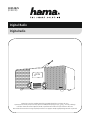 1
1
-
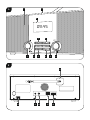 2
2
-
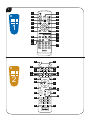 3
3
-
 4
4
-
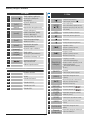 5
5
-
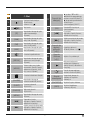 6
6
-
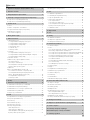 7
7
-
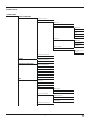 8
8
-
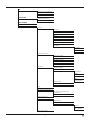 9
9
-
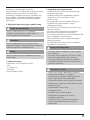 10
10
-
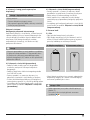 11
11
-
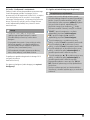 12
12
-
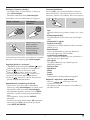 13
13
-
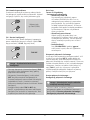 14
14
-
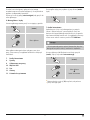 15
15
-
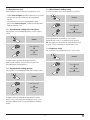 16
16
-
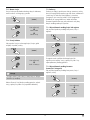 17
17
-
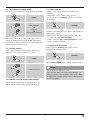 18
18
-
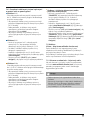 19
19
-
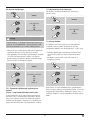 20
20
-
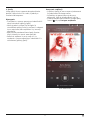 21
21
-
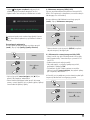 22
22
-
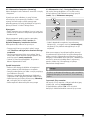 23
23
-
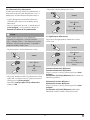 24
24
-
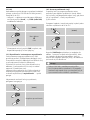 25
25
-
 26
26
-
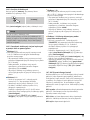 27
27
-
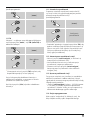 28
28
-
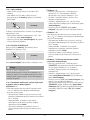 29
29
-
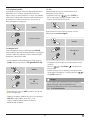 30
30
-
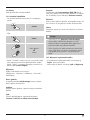 31
31
-
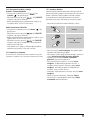 32
32
-
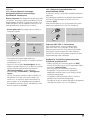 33
33
-
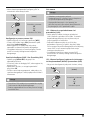 34
34
-
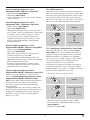 35
35
-
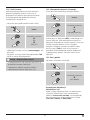 36
36
-
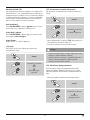 37
37
-
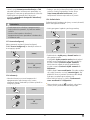 38
38
-
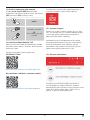 39
39
-
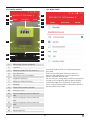 40
40
-
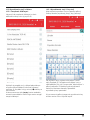 41
41
-
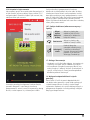 42
42
-
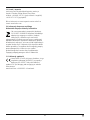 43
43
-
 44
44
Powiązane dokumenty
-
Hama 00054824 Instrukcja obsługi
-
Hama 00054819 Instrukcja obsługi
-
Hama 00054823 Instrukcja obsługi
-
Hama 00054821 Instrukcja obsługi
-
Hama 00054822 Instrukcja obsługi
-
Hama 00054829 Instrukcja obsługi
-
Hama 00054826 Instrukcja obsługi
-
Hama 00054827 Instrukcja obsługi
-
Hama 00054828 Instrukcja obsługi
-
Hama 00054833 Instrukcja obsługi
Inne dokumenty
-
Philips TAM2805/10 Instrukcja obsługi
-
Philips TAM8905/10 Instrukcja obsługi
-
Philips TAPR802/12 Instrukcja obsługi
-
TechniSat DIGITRADIO 110 IR Instrukcja obsługi
-
Renkforce RF-DAB-IR1700 Instrukcja obsługi
-
Renkforce RF-IR-MONO1 Instrukcja obsługi
-
TechniSat DIGITRADIO 580 Instrukcja obsługi
-
Denver DAB-39GREY Instrukcja obsługi
-
Renkforce RF-IR-MONO1 Instrukcja obsługi
-
Denver MIR-260BLACK Instrukcja obsługi